Plex Media Server создает локально частный веб-сайт аудио и видео и обеспечивает удаленный доступ.
1.Предисловие
Просмотр видео на мобильных телефонах или планшетах стал обычным явлением в жизни, особенно в различные фрагментированные моменты времени (просмотр сериалов, прием пищи, пьяный просмотр в метро и т. д.), просмотр любимых видеороликов необходим. Но я не знаю почему, но основные аудио- и видеоплатформы всегда по очереди транслируют популярные драмы, а многие драмы доступны только для участников, поэтому у нас всегда есть бесконечные членские взносы. В это время необходимо иметь собственный аудио- и видео-носитель. Сегодня автор расскажет вам, как использовать комбинацию cpolar+Plex для создания универсального частного медиа-аудио- и видеосайта в системе Windows.
2. Создание сайта Plex
Как один из трех мушкетеров аудио- и видеосерверов, высоко оцененных за рубежом, Plex также довольно известен в Китае. Однако для такого «временного энтузиаста», как я, он должен соответствовать требованиям построения. частная аудио- и видеомедиастанция, и его не волнует, известно ли программное обеспечение или нет. Пока интерфейс выглядит хорошо и на самом деле прост в использовании, это нормально. Конечно, еще одним ключевым моментом является то, что настройки установки не должны быть слишком сложными, что позволяет автору легко установить и развернуть его на настольном компьютере в домашних условиях.
2.1 Загрузка и установка Plex
Развернуть аудио- и видеосайт Plex очень просто.,Просто зайдите на официальный сайт Plex.,скачатьодинPlex Media Serverпрограммное обеспечение,и установите его на устройство, на которое вы собираетесь его установить. Плекс Media Сервер поддерживает несколько операционных систем. Автор использует дома старый компьютер, поэтому я выбрал версию программного обеспечения для Windows.
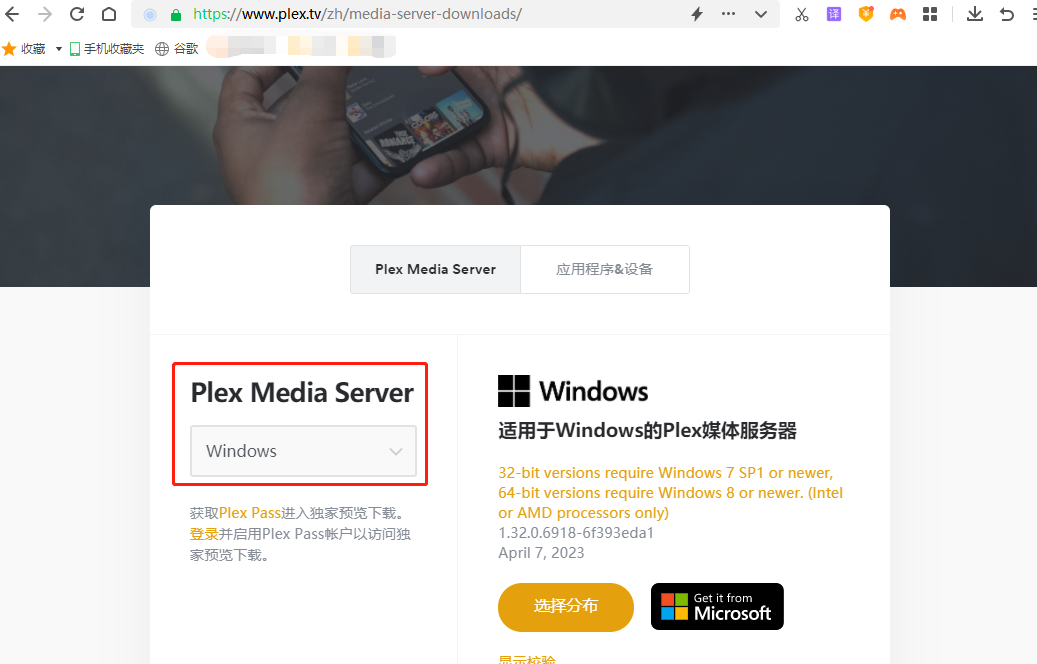
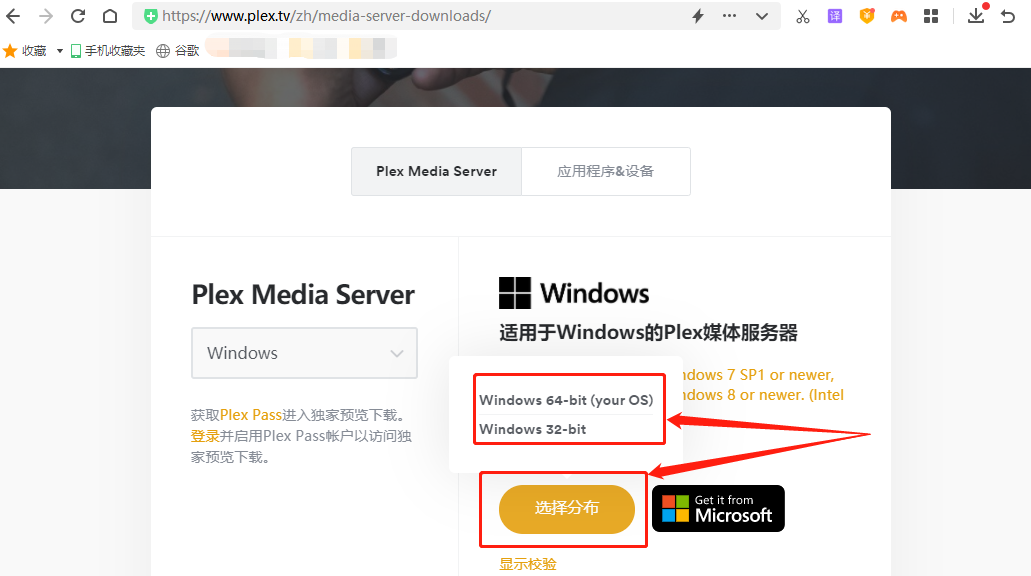
Файл, загружаемый Plex Media Server, представляет собой файл .exe (система Windows), поэтому просто дважды щелкните его, чтобы запустить. Дальнейшие действия по установке мало чем отличаются от другого программного обеспечения. Продолжить установку можно, выбрав язык интерфейса программы. Однако язык установки Plex Media Server не содержит китайского языка, поэтому для установки можно выбрать только английский.
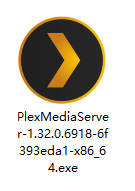
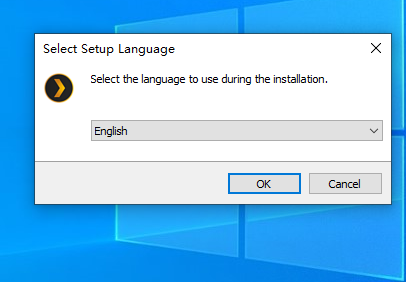
После завершения установки программного обеспечения Plex Media Serverбудет переданWebЭтап настройки страницы,Мы не хотим выбирать здесь какой-либо способ входа в систему (учетную запись для входа мы настроим позже),Вместо этого нажмите внизу страницы входа.Что этокнопка,Войдите в локальный Plex Media Страница настроек сервера.
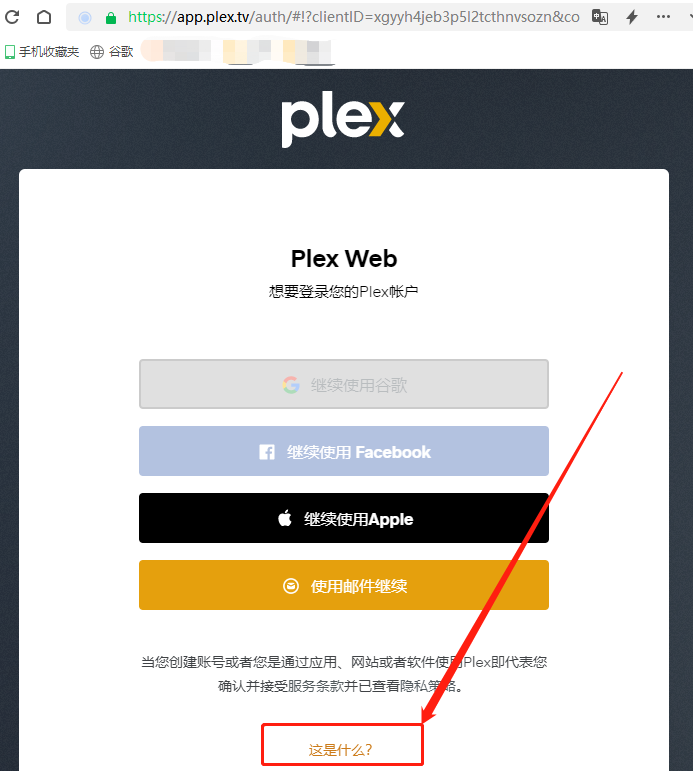
После нажатия перейдите на страницу описания учетной записи Plex.,Нажмите на нижнюю частьПропустить и принять ограниченную функциональность,Войдите на страницу настроек локального Plexсервера.,Используйте свой локальный компьютер в качестве Plex-сервера.
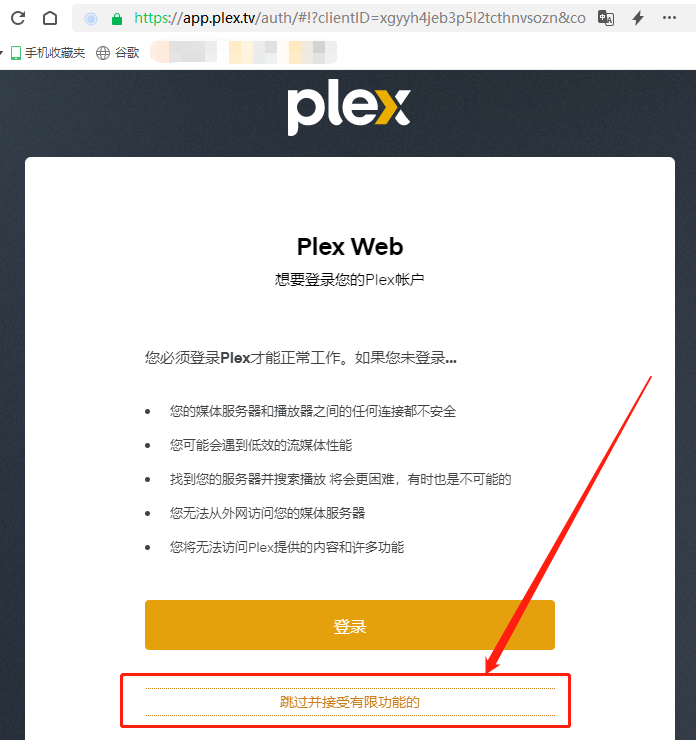
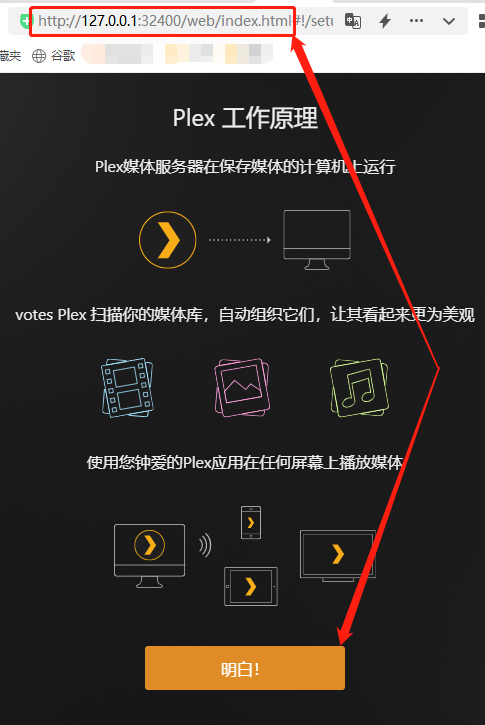
На странице настроек локального Plexсервера,Сначала мы выбираем локальный компьютер в качествесервер;сноваPlexВыберите папку, в которой хранятся локальные медиаданные.。в целомPlexЭто выборWindowsВстроенная папка мультимедиа служит медиабиблиотекой по умолчанию.;последний кликЗаканчивать,может Полный Плекс Media Настройки сервера сервера.
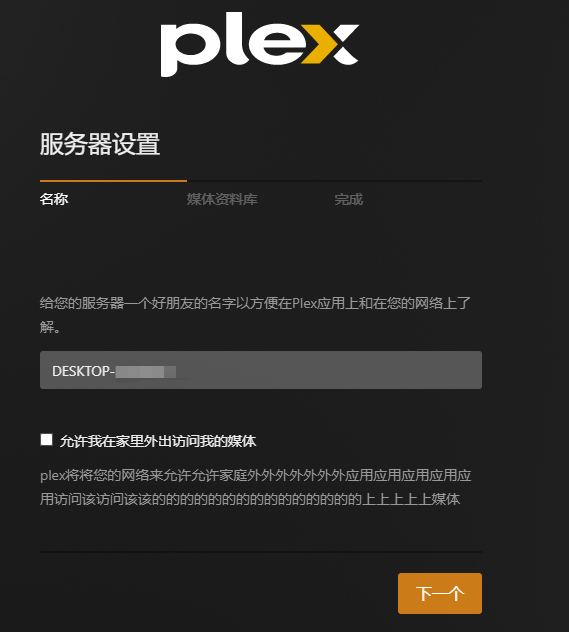
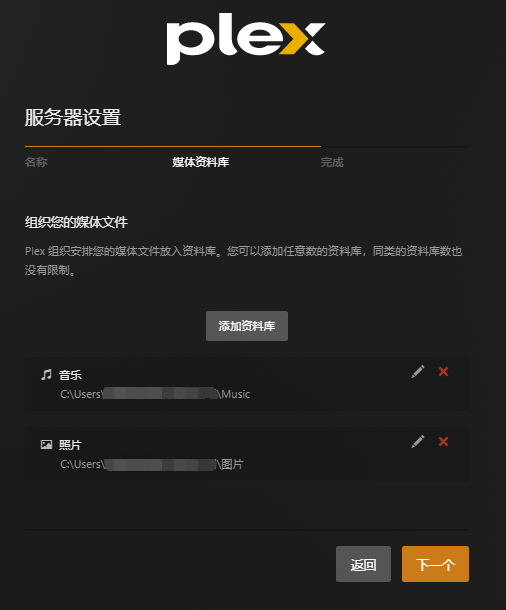
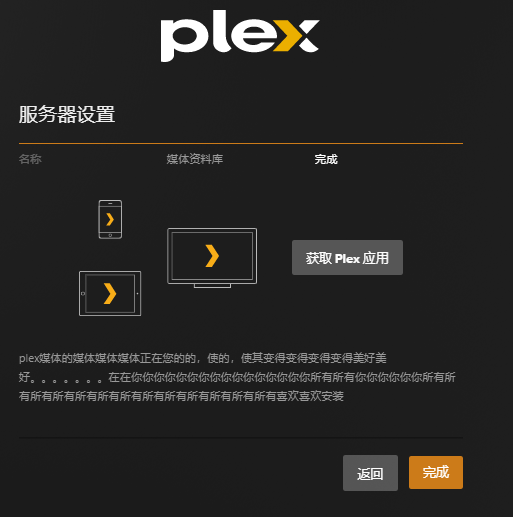
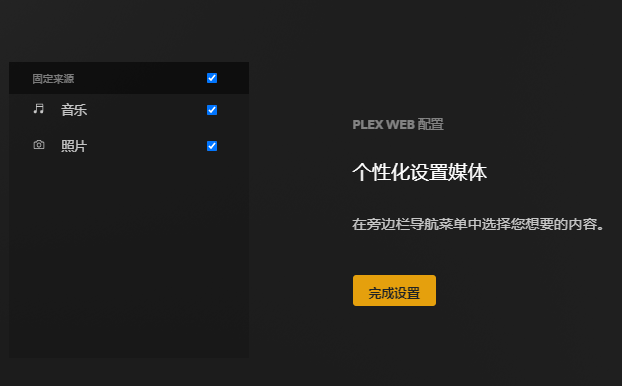
Следует отметить, что для облегчения последующего входа в локальный Plex в общедоступном Интернете лучше всего зарегистрировать учетную запись Plex в локальном Plex. Автор использовал свой адрес электронной почты для регистрации своей учетной записи, поэтому он нажал кнопку «Продолжить использование электронной почты».
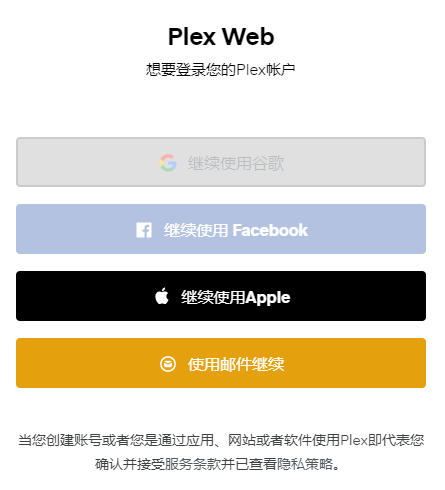
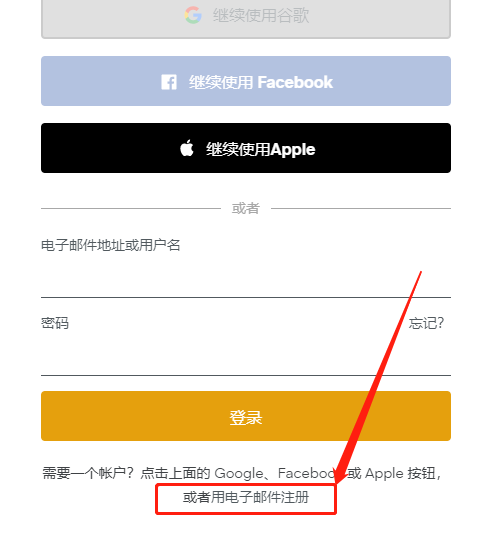
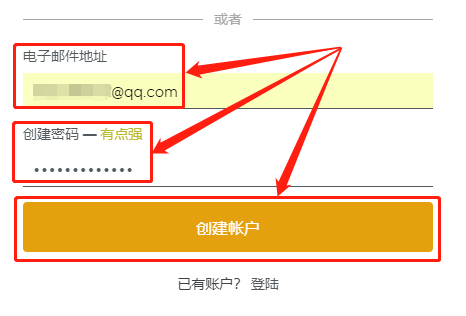
2.2 Тестирование веб-страницы Plex
После завершения настройки сервера Plex Media Server нам нужно только использовать адресную строку браузера для доступа к локальному порту 32400 (локальный IP-адрес: 32400) для доступа к основному интерфейсу сервера Plex Media Server, что означает, что наш сервер Plex Media Server настройка завершена.
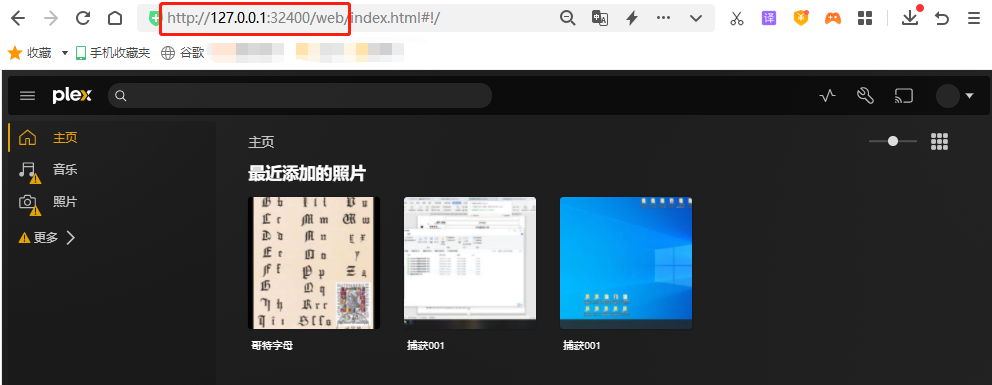
2.3 Установка и регистрация cpolar
После настройки страницы Полный Плекс Медиа Сервер,Затем мы устанавливаем программное обеспечение для проникновения в интранет cpolar. То же, что Плекс,cpolarУстановка и регистрация также очень просты.。Мы находимся прямо вcpolarНашел на официальной странице сайтаскачатькнопка。
cpolarОфициальный сайт:https://www.cpolar.com/
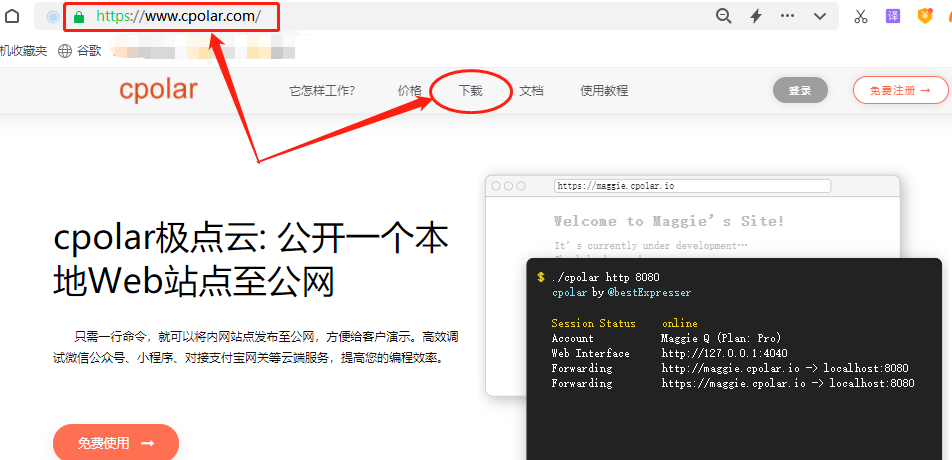
Автор использует операционную систему Windows, поэтому я выбрал для загрузки версию Windows.
Cpolarскачать Заканчиватьназад,Разархивируйте загруженный файл,Дважды щелкните, чтобы разархивироватьназадиз.msiдокумент,может выполняться автоматически Установитьпрограмма。Тогда просто иди до концаNextможет Заканчивать Установить。
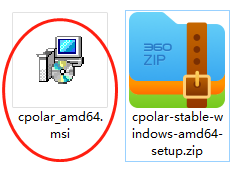
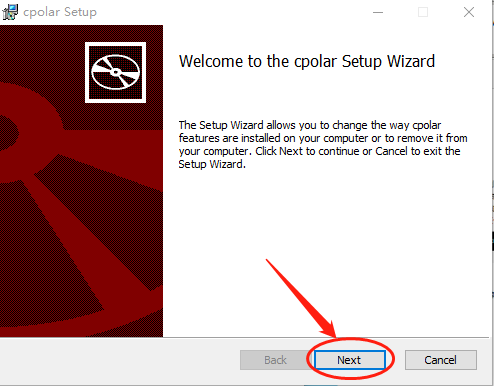
cpolar создаст отдельный туннель данных для каждого пользователя.,Дополняется паролем пользователя и кодом токена для обеспечения безопасности данных. Итак, прежде чем использовать cpolar,Требуется регистрация пользователя. Процесс регистрации прост,ПокаcpolarНажмите на правый верхний угол главной страницы.Регистрация пользователя,Заполните необходимую информацию на странице регистрации,может Заканчиватьзарегистрироваться。
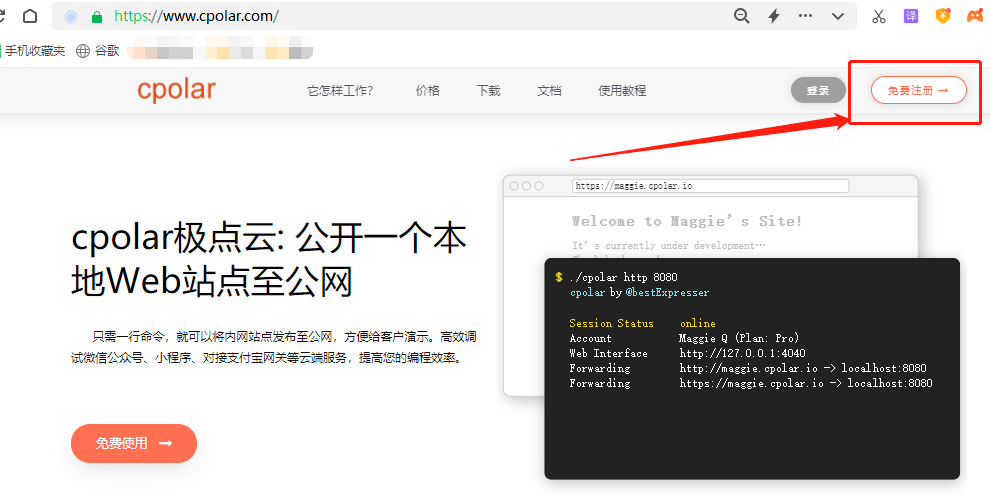
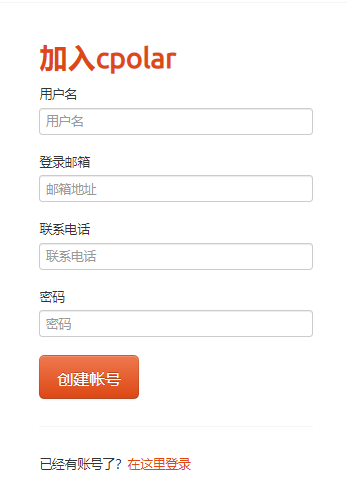
3. Публикация локальных веб-страниц.
После завершения развертывания сервера Plex Media Server и установки программного обеспечения для проникновения в интрасеть cpolar мы можем использовать cpolar для создания общедоступного интернет-адреса, который может подключаться к локальной тестовой странице, чтобы мы могли получить доступ к локальному серверу Plex в общедоступном Интернете. .
3.1 Настройки облака Cpolar
Поскольку туннель данных бесплатной версии cpolar сбрасывается каждые 24 часа, я не хочу переподключаться каждый день, поэтому я обновил cpolar до VIP-версии, чтобы я мог создать туннель данных о проникновении в интрасеть, который может существовать стабильно. надолго.
Далее мы приступаем к настройке туннеля данных о проникновении в интрасеть. Чтобы создать долгосрочный и стабильный туннель данных о проникновении в сеть, вам необходимо сначала войти на официальный сайт cpolar, найти кнопку «Зарезервировать» в левой части домашней страницы пользователя и нажать, чтобы перейти на страницу резервирования туннеля данных cpolar ( бесплатная версия cpolar создает туннель данных. Или создайте временный туннель данных, в этом нет необходимости. Затем установите его в облаке cpolar (можно установить непосредственно на клиенте cpolar) и сгенерируйте здесь общедоступный интернет-адрес (также можно рассматривать как вход в туннель данных, поскольку этот адрес не связан с локальным выходом программного обеспечения). Порт в это время вы также можете увидеть. Это пустой туннель данных.
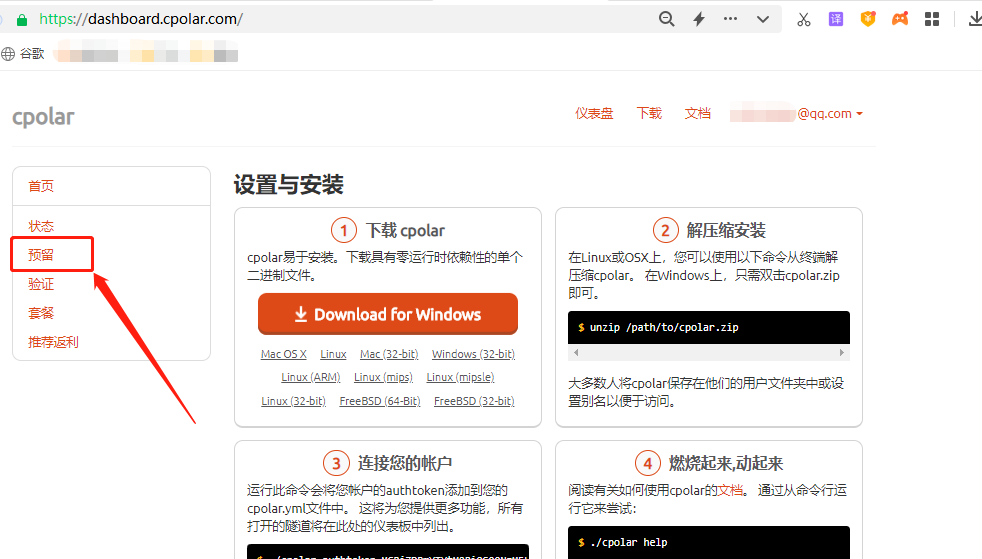
На зарезервированной странице,Вы можете увидеть множество типов туннелей данных, которые можно зарезервировать.,Здесь мы выбираемЗарезервируйте имена поддоменов второго уровняполе。
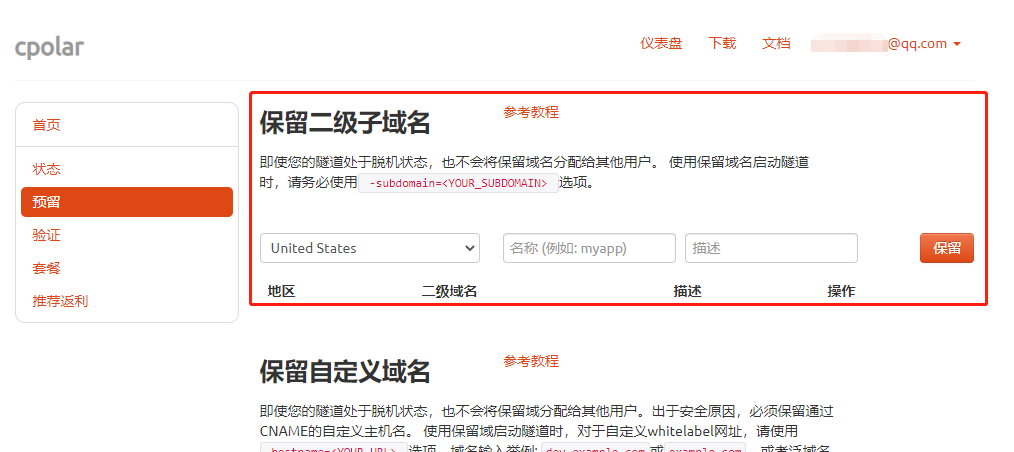
В поле «Зарезервированное имя поддомена второго уровня» необходимо сделать несколько простых настроек:
область(серверобласть,Просто выберите тот, который вам ближе)Доменное имя второго уровня(попадет на сгенерированный общедоступный интернет-адрес,Как один из идентификаторов сетевого адреса)описывать(Это можно увидеть такданные Туннельописывать,можно отличить от других туннелей). После завершения этих настроек,Просто нажмите кнопку «Сохранить» справа.,Сохраните этот туннель данных.
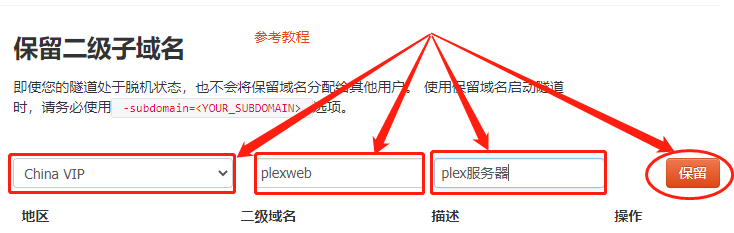
Конечно, если вы больше не планируете использовать этот туннель данных, вы можете нажать «x» справа, чтобы легко удалить его и сохранить ценную квоту туннеля.
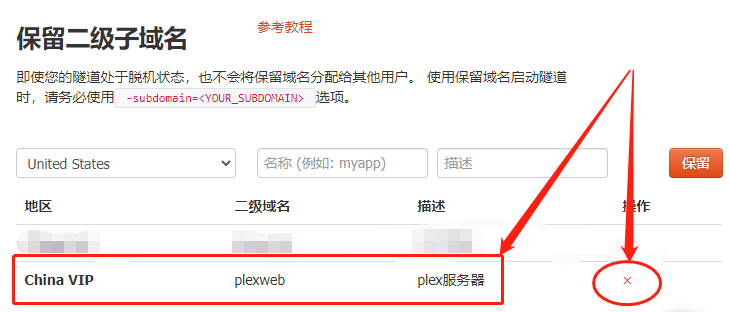
3.2 Полярные локальные настройки
После завершения настроек облака cpolar и сохранения пустого туннеля данных мы вернулись к локальному клиенту cpolar и подключили пустой туннель данных, сгенерированный облаком, к локальной тестовой странице, что позволило нам получить доступ к локальному тесту на общедоступной странице в Интернете. .
Откройте и войдите в клиент cpolar локально (вы можете ввести localhost:9200 в браузере, чтобы получить к нему прямой доступ, или вы можете щелкнуть ярлык клиента cpolar в меню «Пуск»).
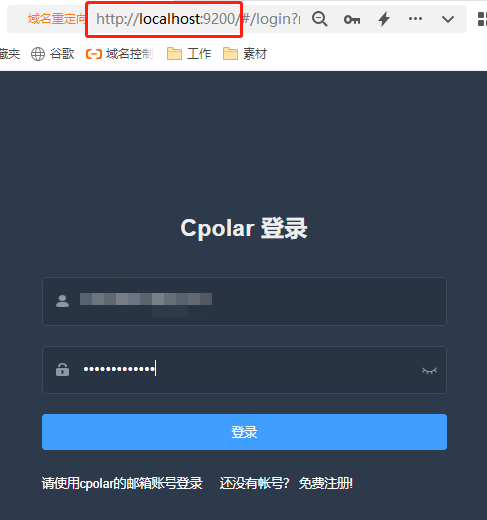
Нажмите в левой части основного интерфейса клиента.управление туннелемподСоздать туннелькнопка,Войдите на страницу создания локального туннеля (если вы хотите создать временный туннель данных, который не сбрасывает адрес в течение 24 часов).,Вы можете настроить его прямо здесь,Нет необходимости настраивать пустой туннель данных на официальном сайте cpolar).
На этой странице также необходимо выполнить несколько информационных настроек, к которым относятся:
- Имя туннеля — можно рассматривать как аннотацию информации о локальном туннеле cpolar, если нам удобно различать;
- протокол – Plexсервер – это отображение веб-страницы, поэтому выбирайте httpпротокол;
- местный адрес – местный адрес – это номер выходного порта локального Plexweb-сайта, поэтому здесь заполняем 32400;
- Тип доменного имени – В этом примере мы зарезервировали туннель данных для имени субдомена второго уровня в облаке cpolar, поэтому проверьте «Имя субдомена второго уровня» (если зарезервированное имя домена является именем собственного домена, проверьте имя собственного домена), и нажмите ниже строку «Sub Введите зарезервированное имя субдомена второго уровня в столбце Домен.,Здесь мы заполняем «plexweb», зарезервированный облаком cpolar. Если вы планируете создать временный туннель данных,Затем сразу проверьте «Случайное доменное имя».,Сетевой адрес генерируется самим клиентом cpolar;
- Регион — то же, что и информация, зарезервированная в облаке cpolar, мы можем заполнить ее в соответствии с фактическим местом использования;
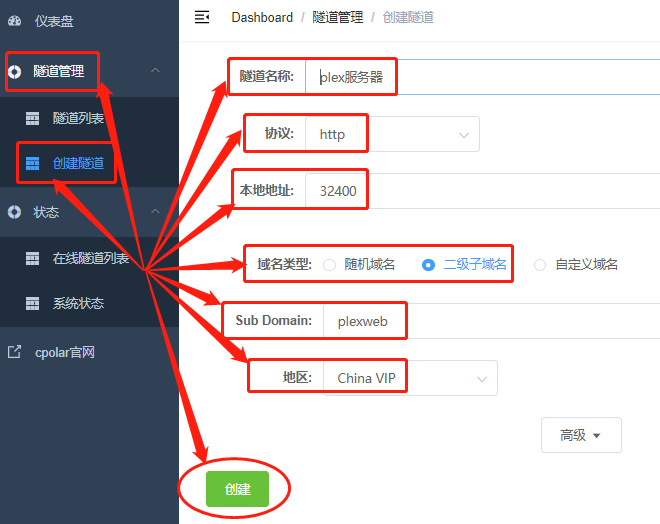
После завершения этих настроек вы можете нажать кнопку «Создать» внизу страницы, чтобы соединить пустой туннель данных в облаке cpolar с тестовой страницей локального платежа, которая также предоставляет нам туннель данных, который может получить доступ к локальному Plex. Страница сервера в общедоступном Интернете.
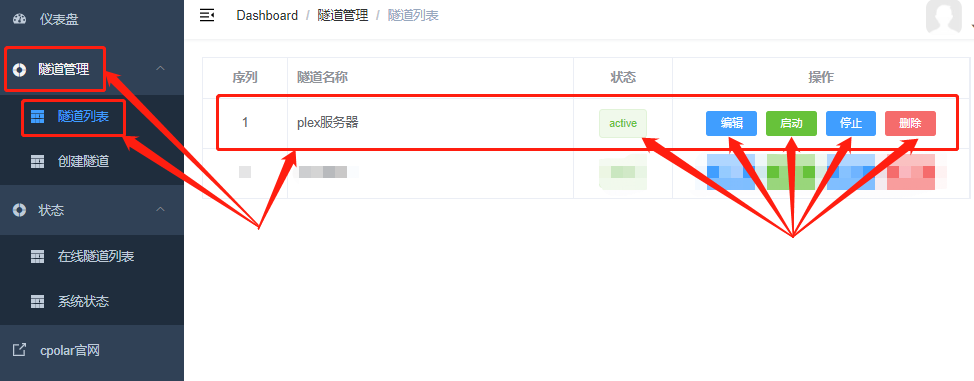
После успешного создания туннеля данных,cpolarКлиент автоматически перейдет куправление туннелемподсписок туннелейна странице。здесь,Мы можем управлять этим туннелем данных,В том числе открытие, закрытие или удаление этого туннеля,Вы также можете нажать кнопку «Изменить»,Информация этого туннеля данных изменяется.
4. Проверка доступа к общедоступной сети.
Наконец, мы нажимаем кнопку «Список онлайн-туннелей» под элементом «Статус» в левой части клиентского интерфейса cpolar, чтобы найти общедоступный интернет-адрес сервера Plex. Вставьте этот адрес в браузер, чтобы увидеть локальный медиасервер Plex. Страница входа служит для публикации локальной страницы в общедоступном Интернете.
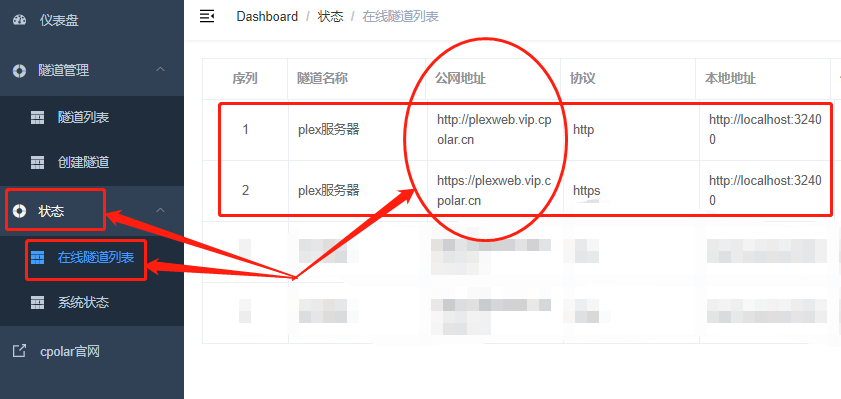
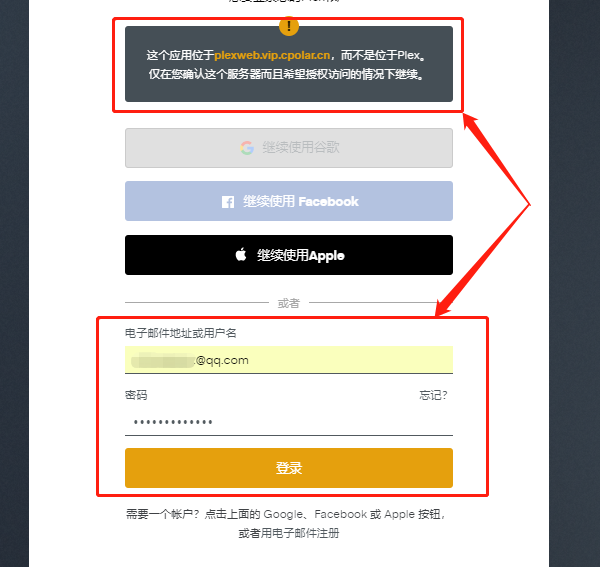
После ввода правильного имени пользователя и пароля вы увидите главную страницу Plex Media Server.
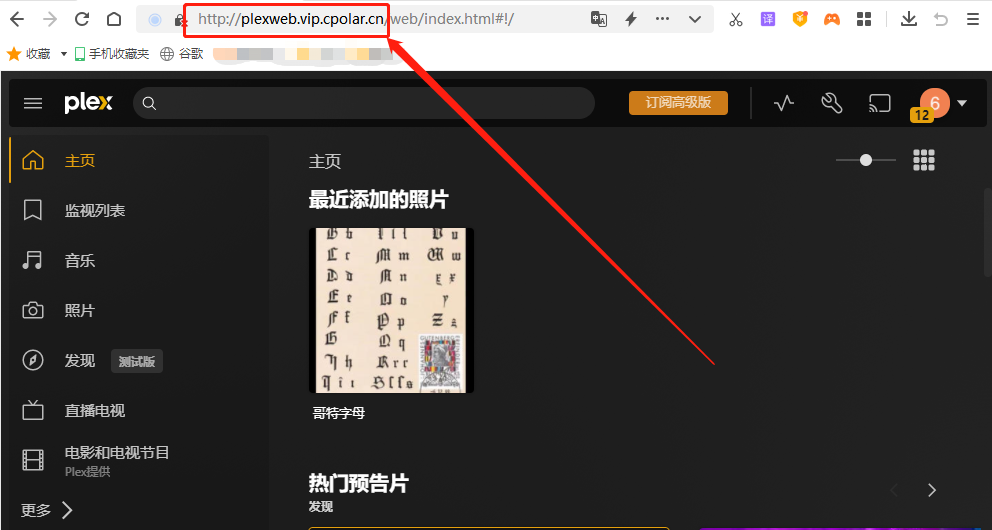
5. Заключение
На данный момент мы завершили настройку превращения недорогого компьютера в сервер Plex Media и сделали этот сервер Plex доступным в общедоступном Интернете, что позволяет нам просматривать видео и фотографии на локальном компьютере в любое время, в любом месте и Преобразуйте локальный компьютер в универсальную частную медиа-станцию. Аналогично, мы также можем использовать функцию проникновения в интрасеть cpolar для тестирования других типов веб-страниц. Если установлен выходной порт локальной веб-страницы, ее можно публиковать в общедоступном Интернете через туннель данных, созданный cpolar. Создайте более частную сеть. услуги, которые вы хотите.

Учебное пособие по Jetpack Compose для начинающих, базовые элементы управления и макет

Код js веб-страницы, фон частицы, код спецэффектов

【новый! Суперподробное】Полное руководство по свойствам компонентов Figma.

🎉Обязательно к прочтению новичкам: полное руководство по написанию мини-программ WeChat с использованием программного обеспечения Cursor.

[Забавный проект Docker] VoceChat — еще одно приложение для мгновенного чата (IM)! Может быть встроен в любую веб-страницу!

Как реализовать переход по странице в HTML (html переходит на указанную страницу)

Как решить проблему зависания и низкой скорости при установке зависимостей с помощью npm. Существуют ли доступные источники npm, которые могут решить эту проблему?

Серия From Zero to Fun: Uni-App WeChat Payment Practice WeChat авторизует вход в систему и украшает страницу заказа, создает интерфейс заказа и инициирует запрос заказа

Серия uni-app: uni.navigateЧтобы передать скачок значения

Апплет WeChat настраивает верхнюю панель навигации и адаптируется к различным моделям.

JS-время конвертации

Обеспечьте бесперебойную работу ChromeDriver 125: советы по решению проблемы chromedriver.exe не найдены

Поле комментария, щелчок мышью, специальные эффекты, js-код

Объект массива перемещения объекта JS

Как открыть разрешение на позиционирование апплета WeChat_Как использовать WeChat для определения местонахождения друзей

Я даю вам два набора из 18 простых в использовании фонов холста Power BI, так что вам больше не придется возиться с цветами!

Получить текущее время в js_Как динамически отображать дату и время в js

Вам необходимо изучить сочетания клавиш vsCode для форматирования и организации кода, чтобы вам больше не приходилось настраивать формат вручную.

У ChatGPT большое обновление. Всего за 45 минут пресс-конференция показывает, что OpenAI сделал еще один шаг вперед.

Copilot облачной разработки — упрощение разработки

Микросборка xChatGPT с низким кодом, создание апплета чат-бота с искусственным интеллектом за пять шагов

CUDA Out of Memory: идеальное решение проблемы нехватки памяти CUDA

Анализ кластеризации отдельных ячеек, который должен освоить каждый&MarkerгенетическийВизуализация

vLLM: мощный инструмент для ускорения вывода ИИ

CodeGeeX: мощный инструмент генерации кода искусственного интеллекта, который можно использовать бесплатно в дополнение к второму пилоту.

Машинное обучение Реальный бой LightGBM + настройка параметров случайного поиска: точность 96,67%

Бесшовная интеграция, мгновенный интеллект [1]: платформа больших моделей Dify-LLM, интеграция без кодирования и встраивание в сторонние системы, более 42 тысяч звезд, чтобы стать свидетелями эксклюзивных интеллектуальных решений.

LM Studio для создания локальных больших моделей

Как определить количество слоев и нейронов скрытых слоев нейронной сети?


